Мониторинг истории изменений рекламы Facebook: скрипт для автоматизации через Google Таблицы
05.03.2024
Согласно статистике, 93% маркетологов и более 200 млн компаний регулярно инвестируют в рекламу Facebook благодаря ее эффективности. Объявления могут охватить около 72,5% общей аудитории платформы. Цифры потрясающие, не правда ли?
Наряду с этим, на управление рекламными кампаниями нужно тратить немало времени и усилий. Маркетологам и владельцам бизнеса бывает не до мониторинга эффективности объявлений, поэтому эту задачу делегируют на другой отдел, фрилансера или агентство.
Как узнать, кто, когда и зачем внес изменения в рекламную кампанию? Можно ли отслеживать историю изменений в «старом удобном» Google Sheets? Да и вообще — зачем это делать? Рассказываем в этой статье.
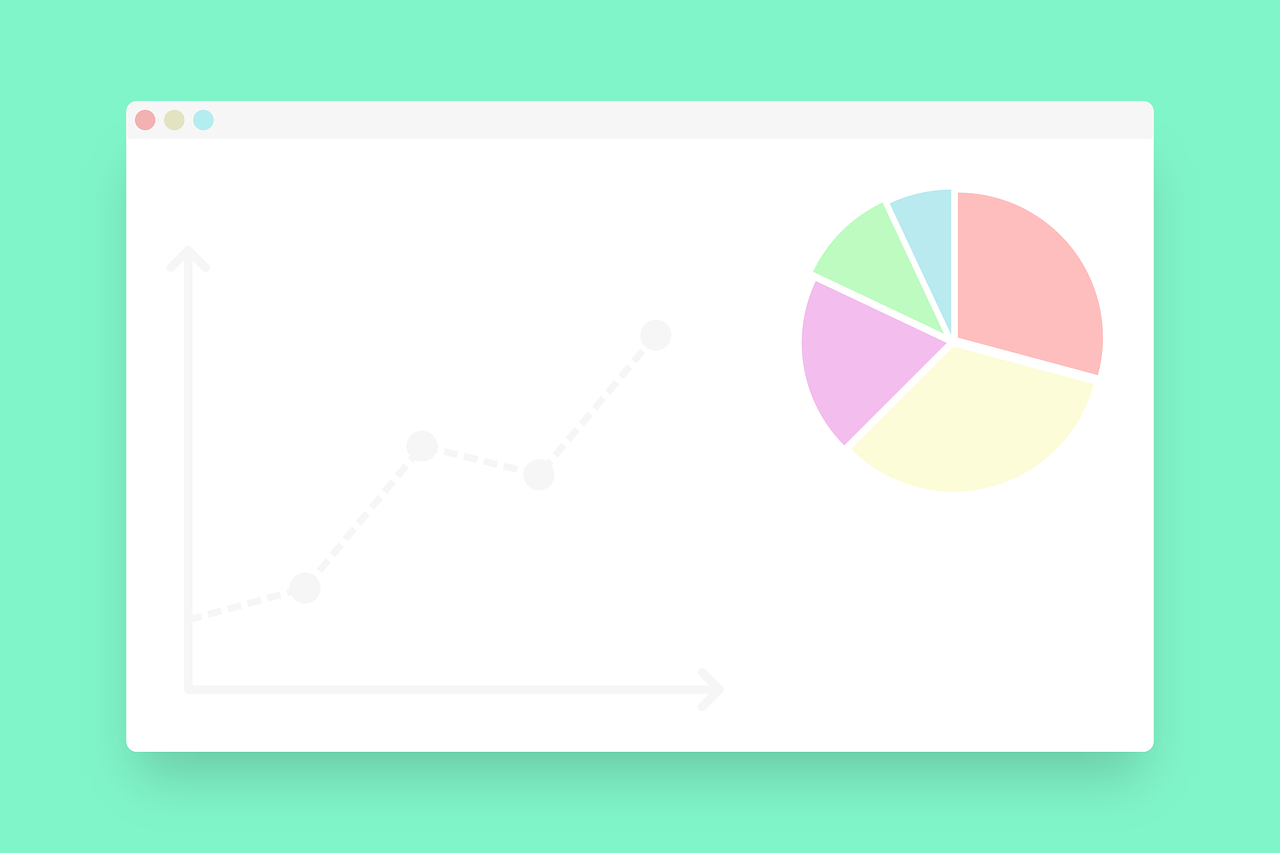
Зачем отслеживать историю изменений рекламы в Facebook?
Возможно банально, однако история изменений позволяет рекламодателям отслеживать и просматривать любые изменения, внесенные в кампании или непосредственно в объявления. Интерпретируя данные, рекламодатели получают ценную информацию об эффективности своих кампаний, маркетологи принимают обоснованные решения по оптимизации стратегий, а владельцы бизнеса всегда держат руку на пульсе.
В частности, анализ истории изменений позволяет определить критические аспекты, влияющие на конечные результаты. Просматривая внесенные изменения и их соотношение с эффективностью рекламы, можно определить факторы, которые положительно или негативно влияют на результаты кампании. Так, для просмотра доступны параметры изменений бюджета, таргетинга на аудиторию, вариантов рекламных объявлений и т.д.
Как отследить историю изменений рекламы в Facebook Ads Manager?
Раздел истории изменений в Facebook Ads Manager позволяет просмотреть хронологический список изменений, касающихся аккаунта, рекламы, аудиторий, ставок, объявлений и т.д. Каждая запись содержит подробную информацию, такую как тип изменения, конкретный измененный элемент, дату и время изменения, а также ID учетной записи пользователя, ответственного за модификацию.
Чтобы просмотреть историю изменений, войдите в свой аккаунт Facebook Ads Manager. На левой боковой панели выберите раздел «Обзор аккаунта». Перед нами открывается информационная панель.
Справа можно увидеть значок часов — нажав на него, вы сможете просмотреть историю изменений аккаунта Facebook Ads Manager. Для того, чтобы изменения отобразились на панели, может потребоваться некоторое время.
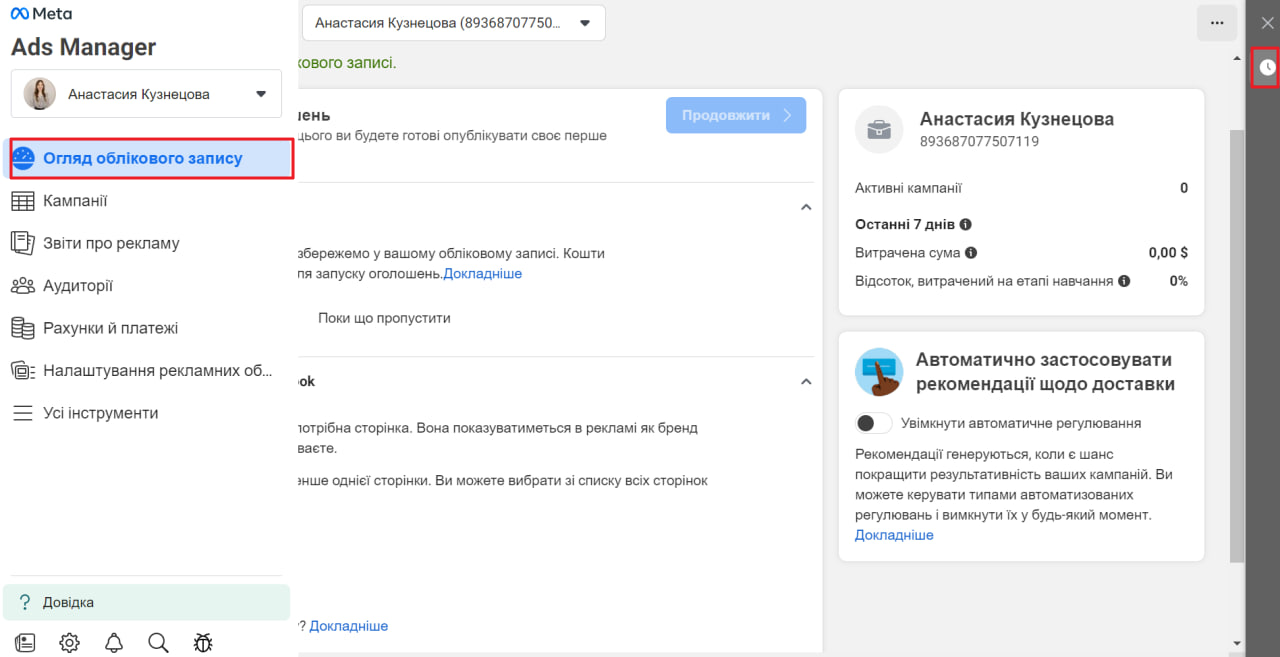
В частности, вы можете ознакомиться с хронологическим списком изменений, касающихся учетной записи, рекламы, аудиторий, ставок, объявлений и т.д. Для этого нажмите опцию «Тип действия» и выберите нужный вариант.
Раздел предоставляет полное представление о любых изменениях, внесенных в настройки показа рекламы, таргетинга на аудиторию, корректировку ставок и других факторов, непосредственно влияющих на эффективность рекламы. Просматривая эти изменения, вы можете оценить их влияние на охват кампании, привлечения и конверсии. В результате можно определить успешные стратегии, неэффективные изменения и оптимизировать показ объявлений для лучших результатов.
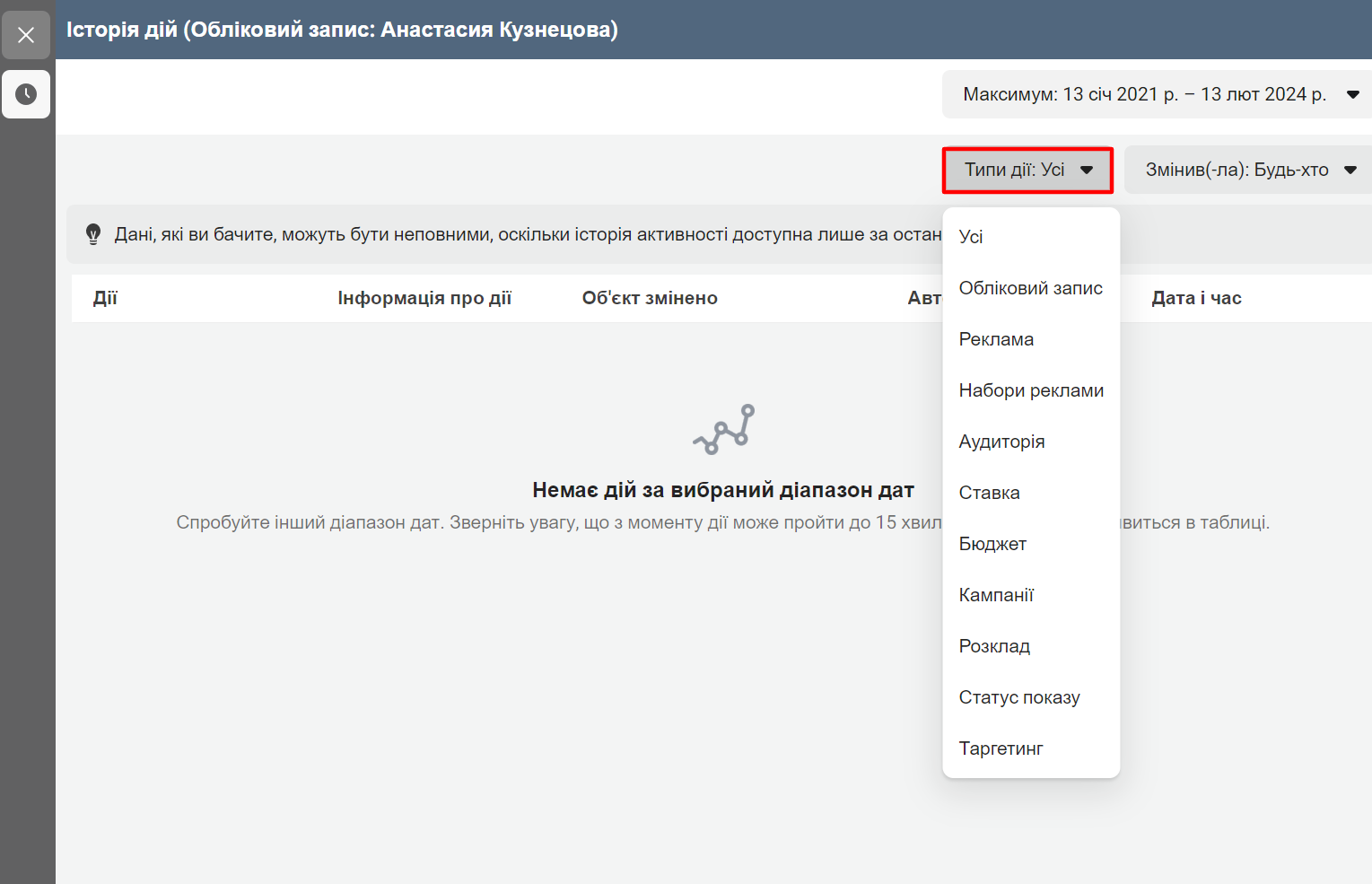
Хронология изменений рекламной активности доступна только для активных кампаний. Если объявление или кампания не опубликована, вы не можете просмотреть внесенные изменения.
В соседнем окошке можно отфильтровать изменения по пользователям, которые их внесли (любой, Вы, Meta). В случае с учетной записью агентства, изменения отображаются за отдельными пользователями, которые их внесли.
Следует обратить внимание на вариант Meta: это отдельный раздел, в котором освещаются изменения, внесенные самой командой Facebook. Они могут включать обновления рекламной политики или любые другие корректировки, связанные с платформой. Отслеживая эти изменения, вы можете адаптировать свои рекламные стратегии в соответствии с актуальной политикой Facebook и максимизировать успех кампании.
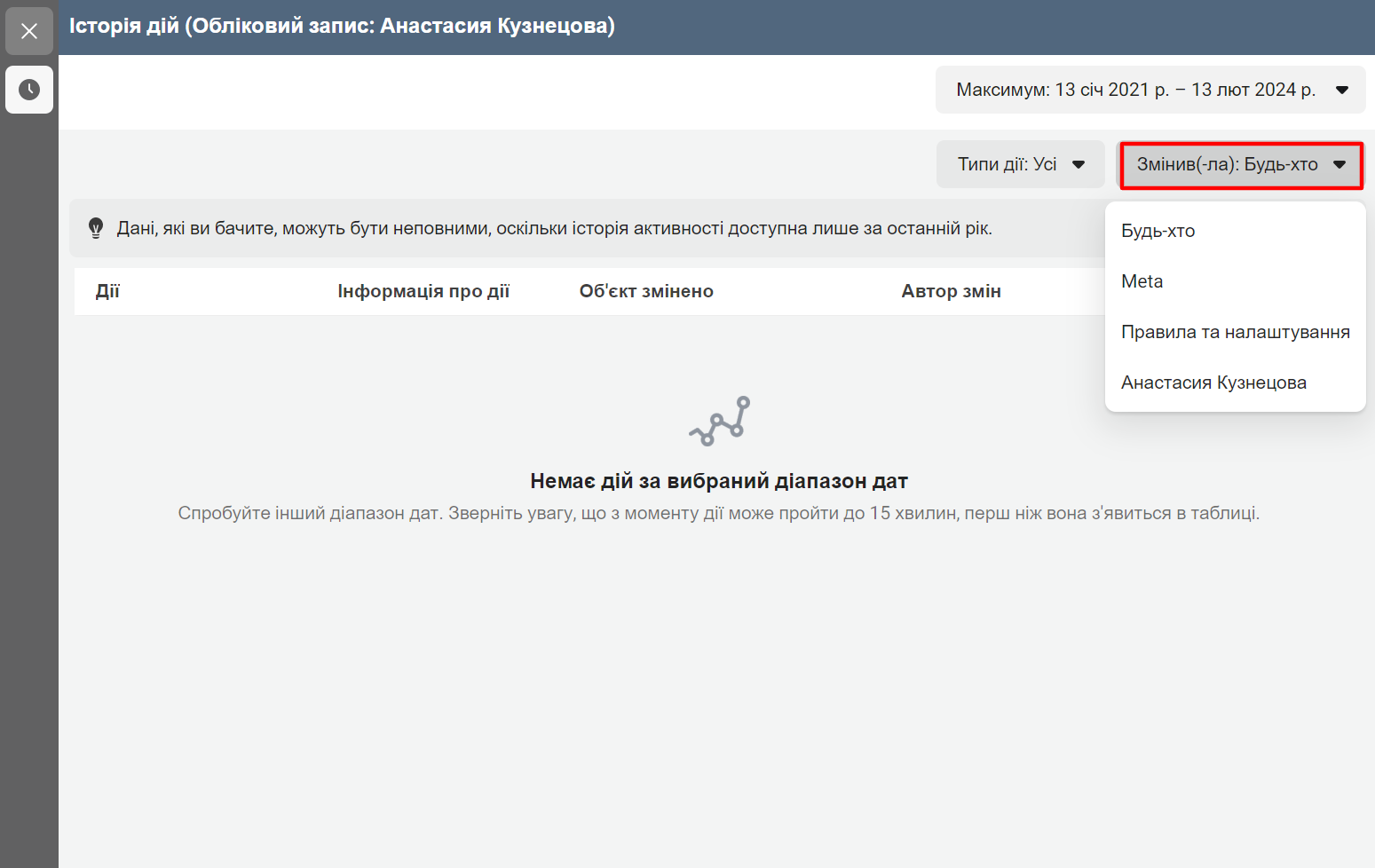
Можно также отфильтровать изменения по времени: для этого воспользуйтесь календарем или выставьте настройки вручную. Отметим, что история активности доступна только за последний год. Изменения, внесенные ранее, не отображаются.
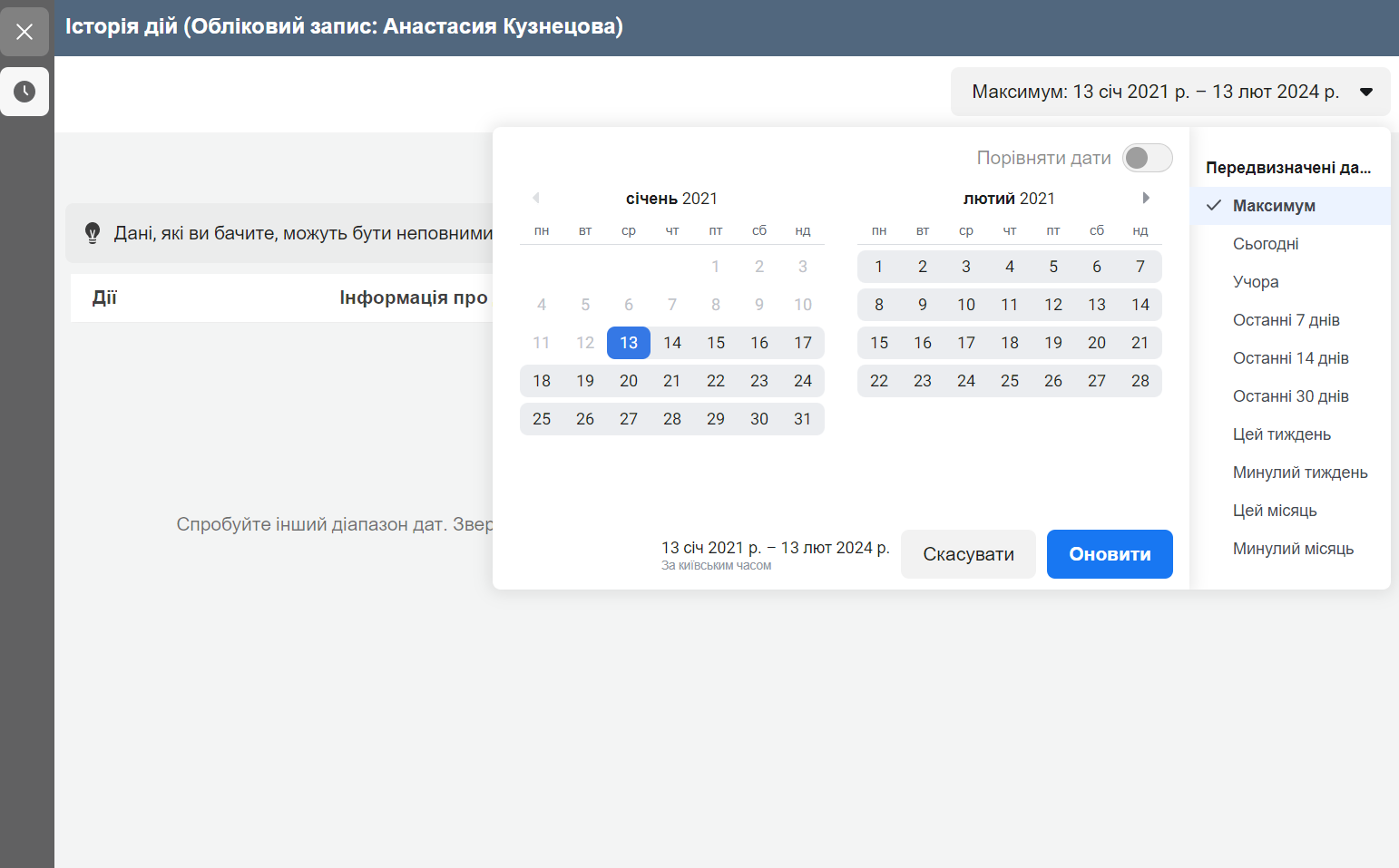
Как отслеживать историю изменений рекламы Facebook в Google Таблицах?
Не всегда удобно отслеживать активность кампаний непосредственно в рекламном кабинете — тогда на помощь приходят всеми любимые Google Таблицы. В частности, это удобно, когда речь идет об отслеживании изменений и оптимизации кампаний в нескольких учетных записях. Вы можете спросить: зачем заморачиваться со скриптами, если Google Sheets позволяют напрямую экспортировать отчеты о рекламе Facebook? Да, позволяют, однако при этом вы не получаете доступ к истории изменений.
Следуя приведенному ниже алгоритму действий, вы сможете всегда оставаться в курсе последних изменений рекламы Facebook.
Скрипт для мониторинга истории изменений рекламы Facebook в Google Таблицах
Для начала нужно создать аккаунт на платформе Meta for Developers. Учетная запись разработчика открывает доступ к различным инструментам и ресурсам, включая Facebook API, документацию и форумы поддержки. Но это уже другая история, которая заслуживает отдельной статьи 🙂
Чтобы создать аккаунт, нажмите «Начать» в верхнем правом углу.
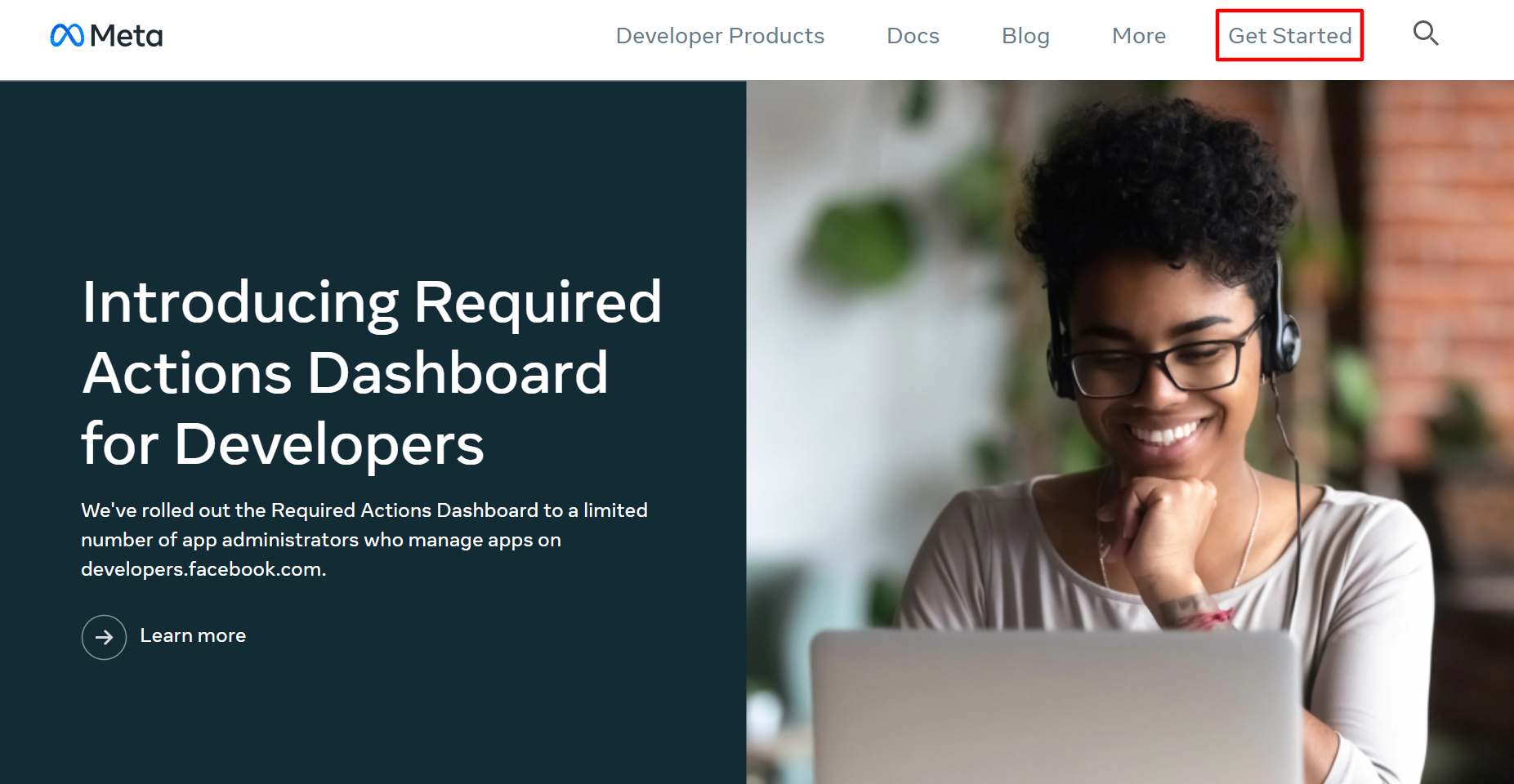
Регистрация происходит с помощью аккаунта Facebook. Дополнительно нужно указать действующий адрес электронной почты для прохождения верификации.
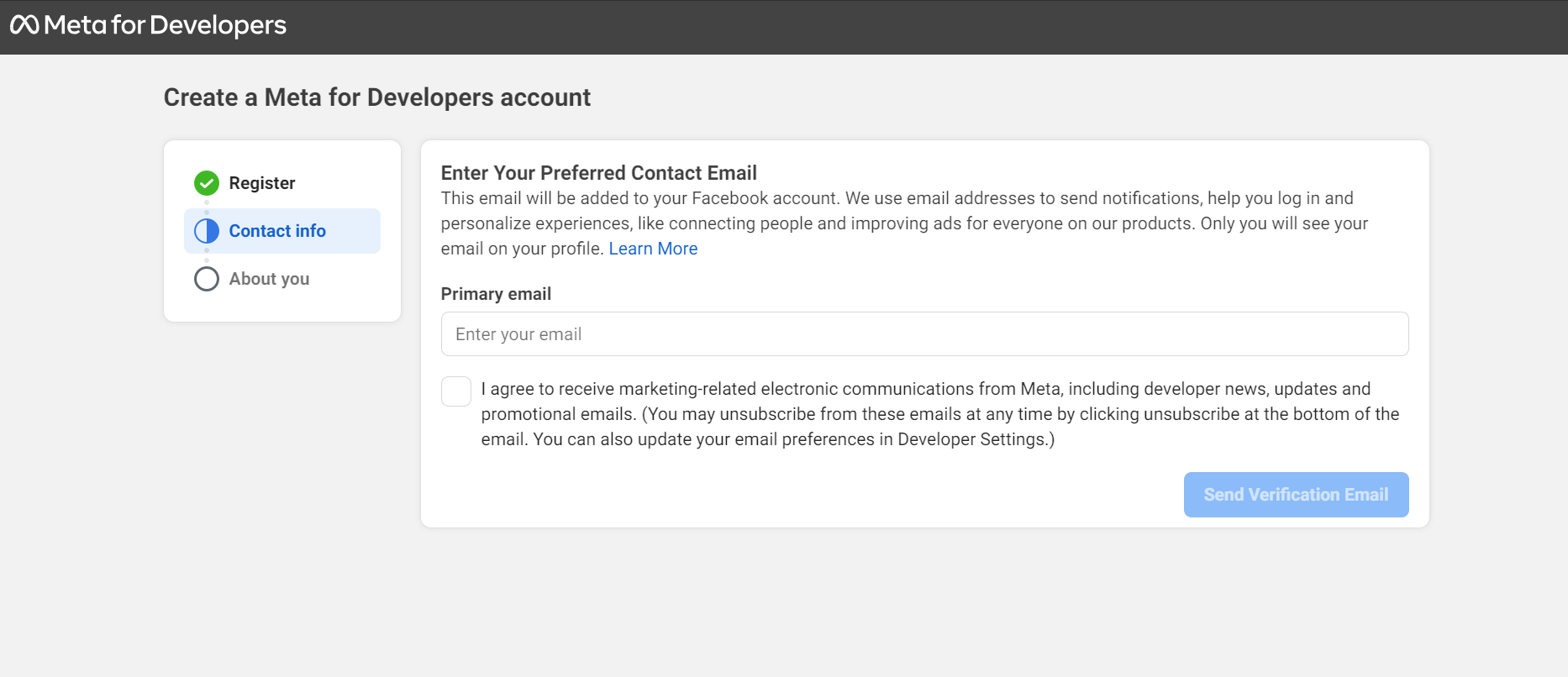
На последней вкладке платформа предложит указать дополнительную информацию о себе и выбрать область своей деятельности. Нажимаем «Завершить регистрацию».
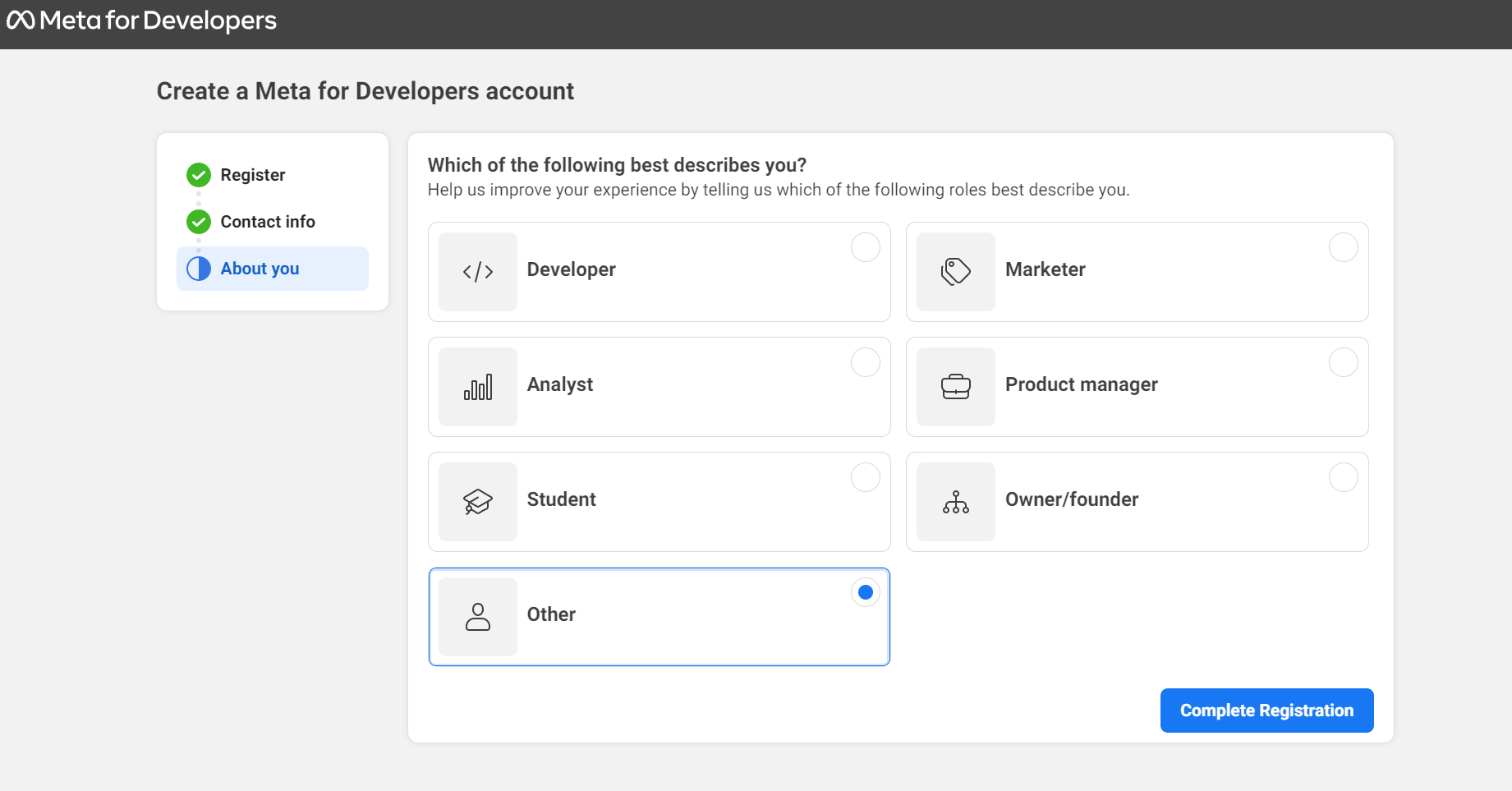
На главной странице нажимаем «Создать приложение».
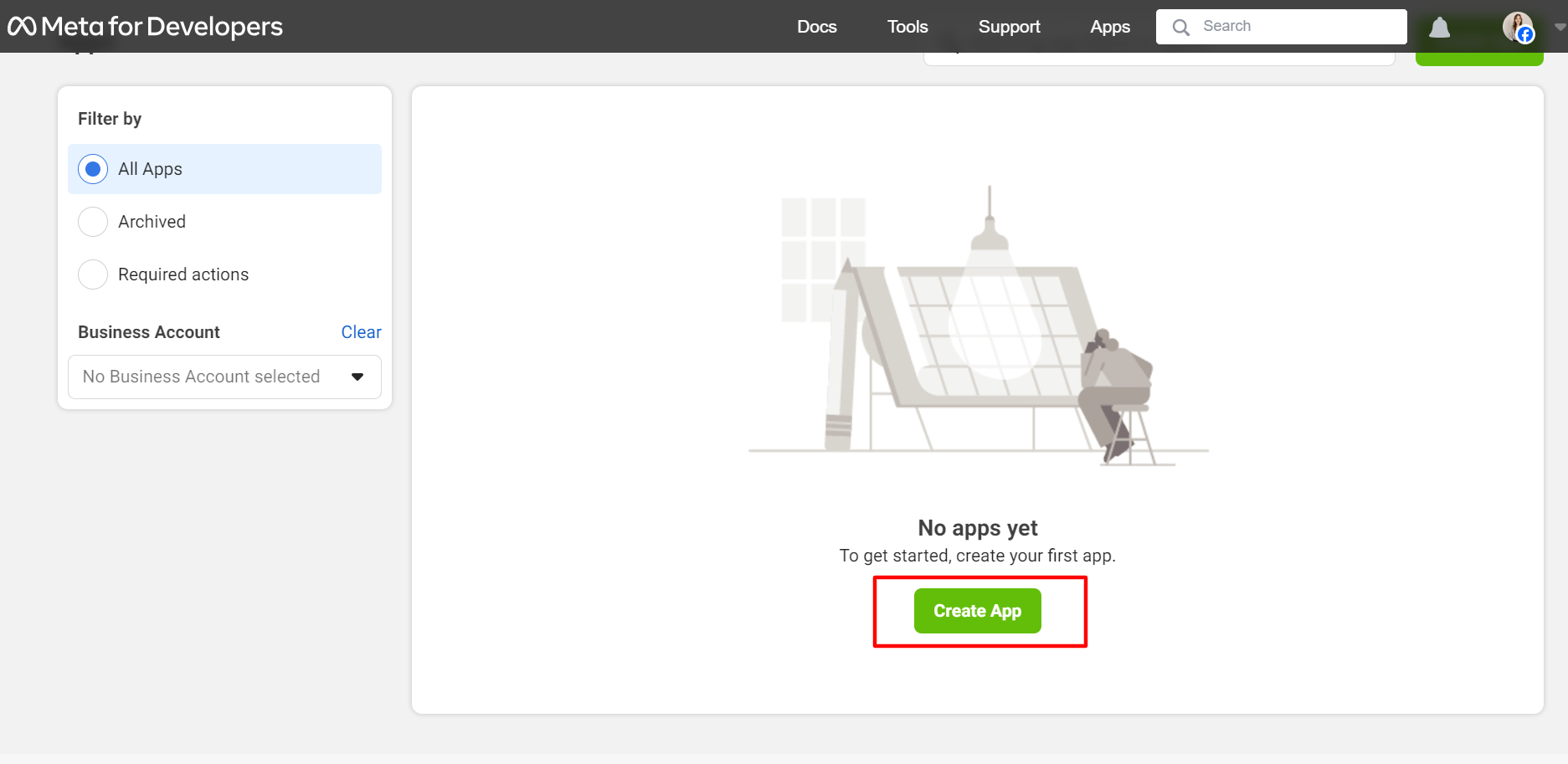
Нажимаем «Другое» и выбираем раздел «Бизнес».
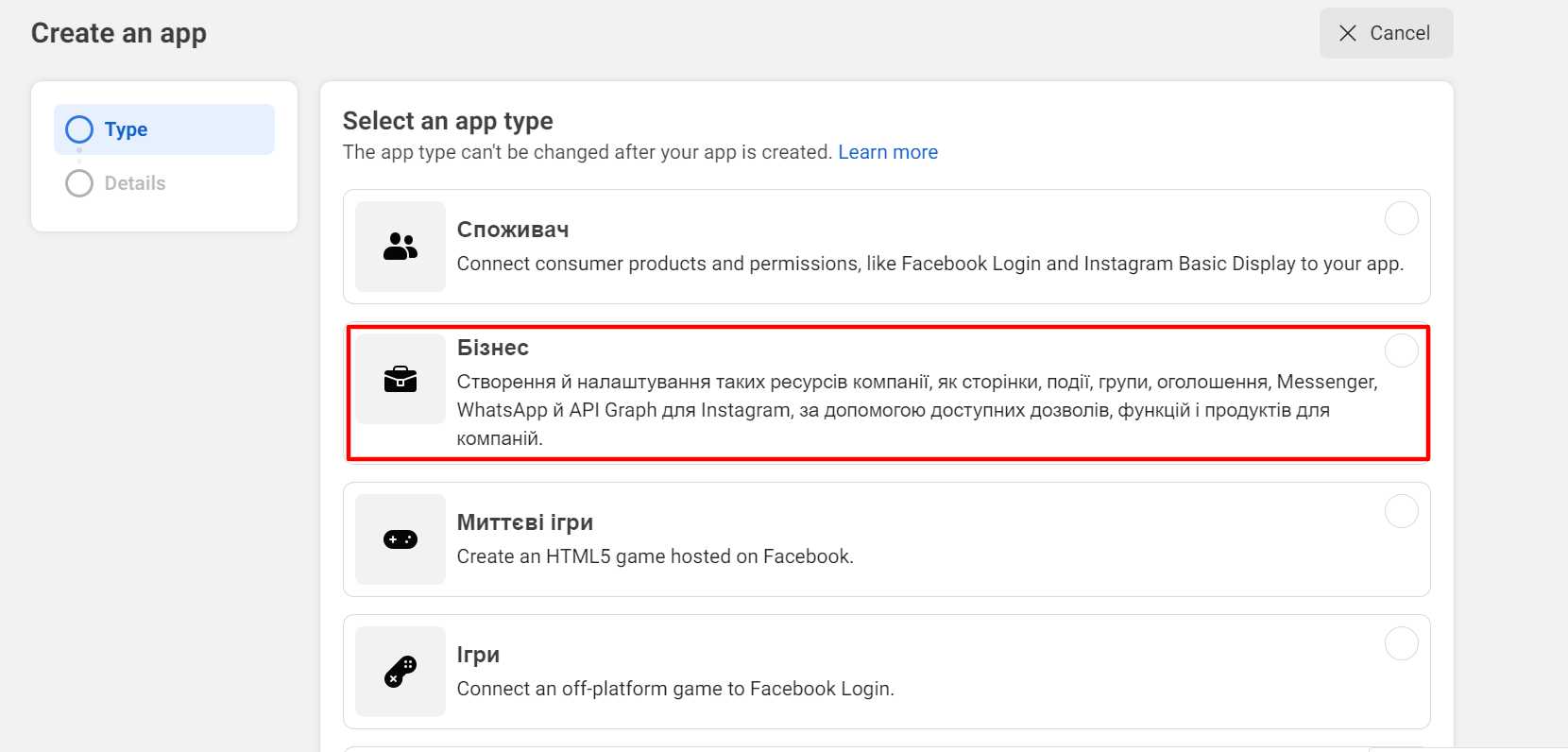
Заполняем дополнительные поля: название приложения, контактные данные и выбираем бизнес-аккаунт, для которого нужно отслеживать изменения.
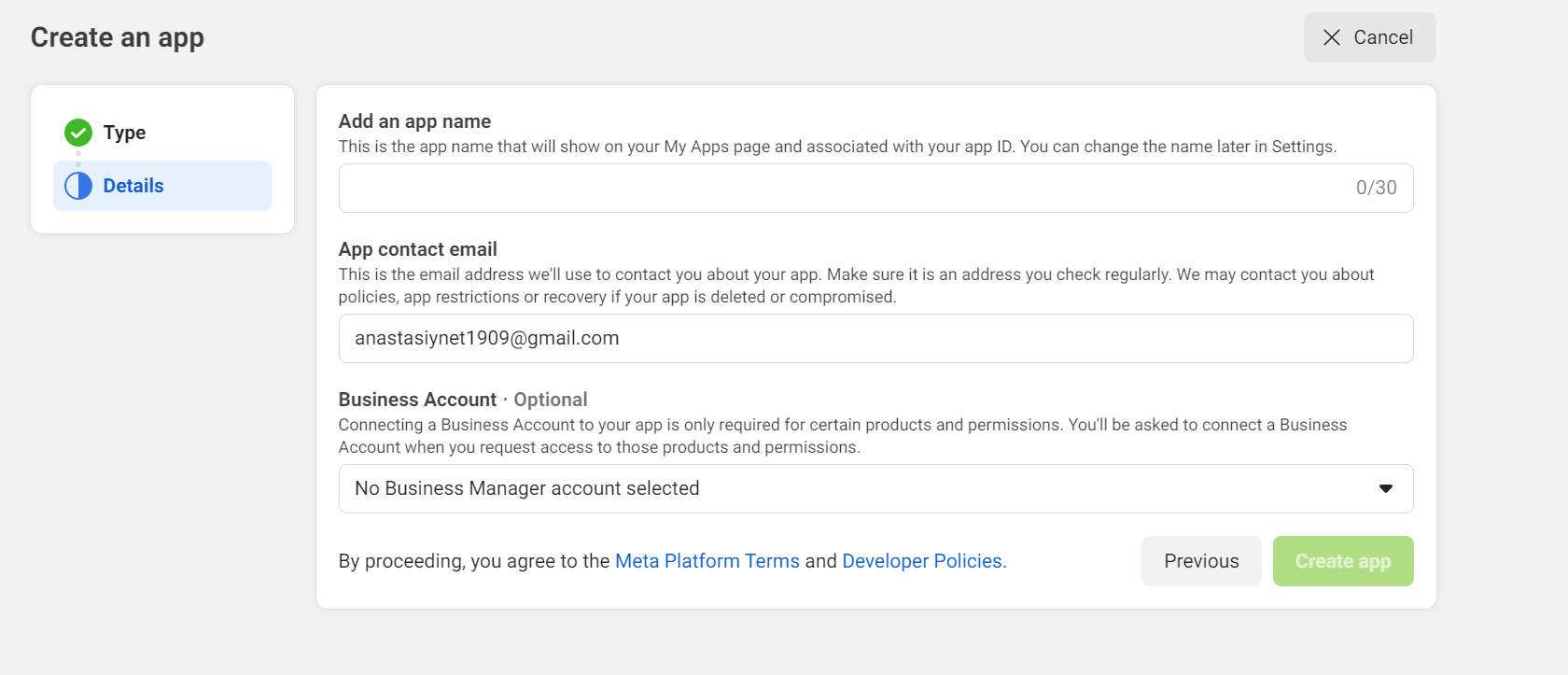
На главной странице выбираем раздел «Marketing API» и на левой боковой панели выбираем «Инструменты». Ставим галочки напротив всех трех разрешений.
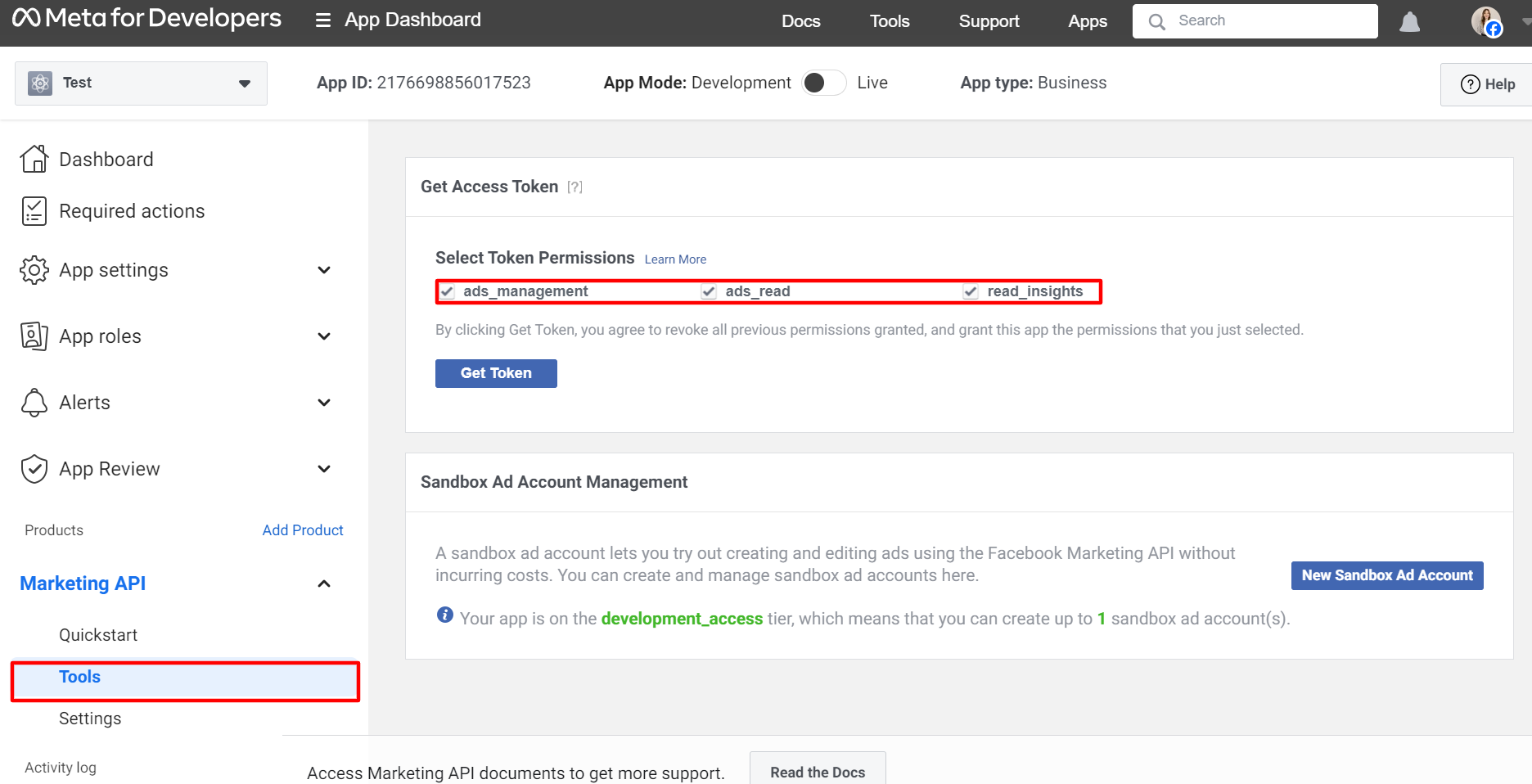
Нажимаем «Получить маркер», копируем и сохраняем.
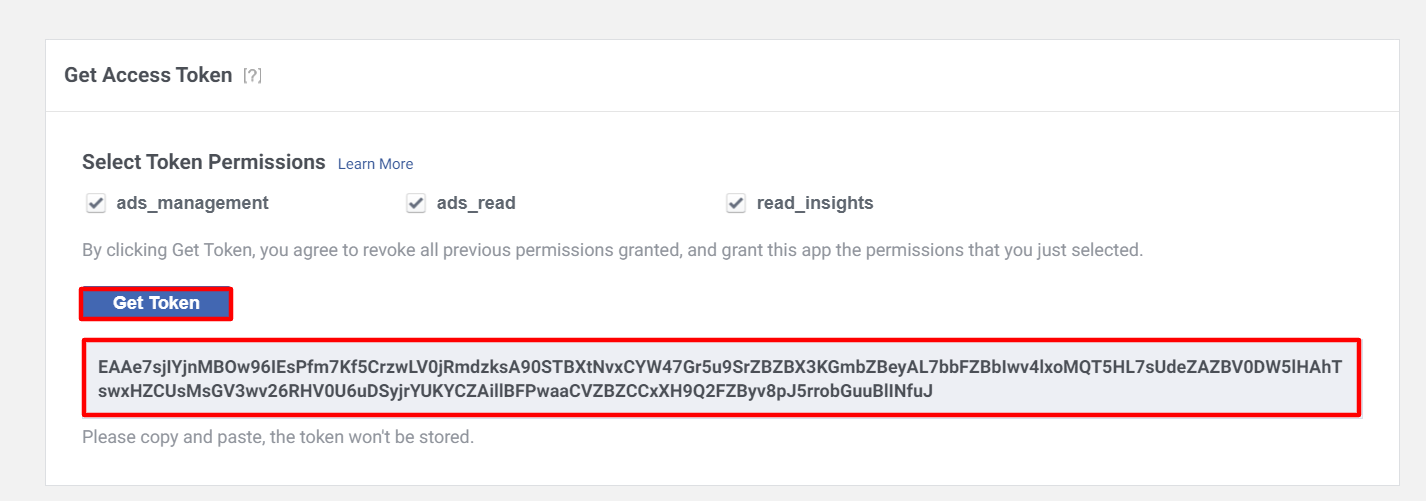
Перейдем к работе с Google Таблицей: для этого необходимо создать копию этого файла.
Примечание: готовой таблицей и инструкцией по ее использованию поделился Ахмед Али, предприниматель и специалист по цифровой аналитике и автоматизации маркетинга в статье для блога Optimization up.
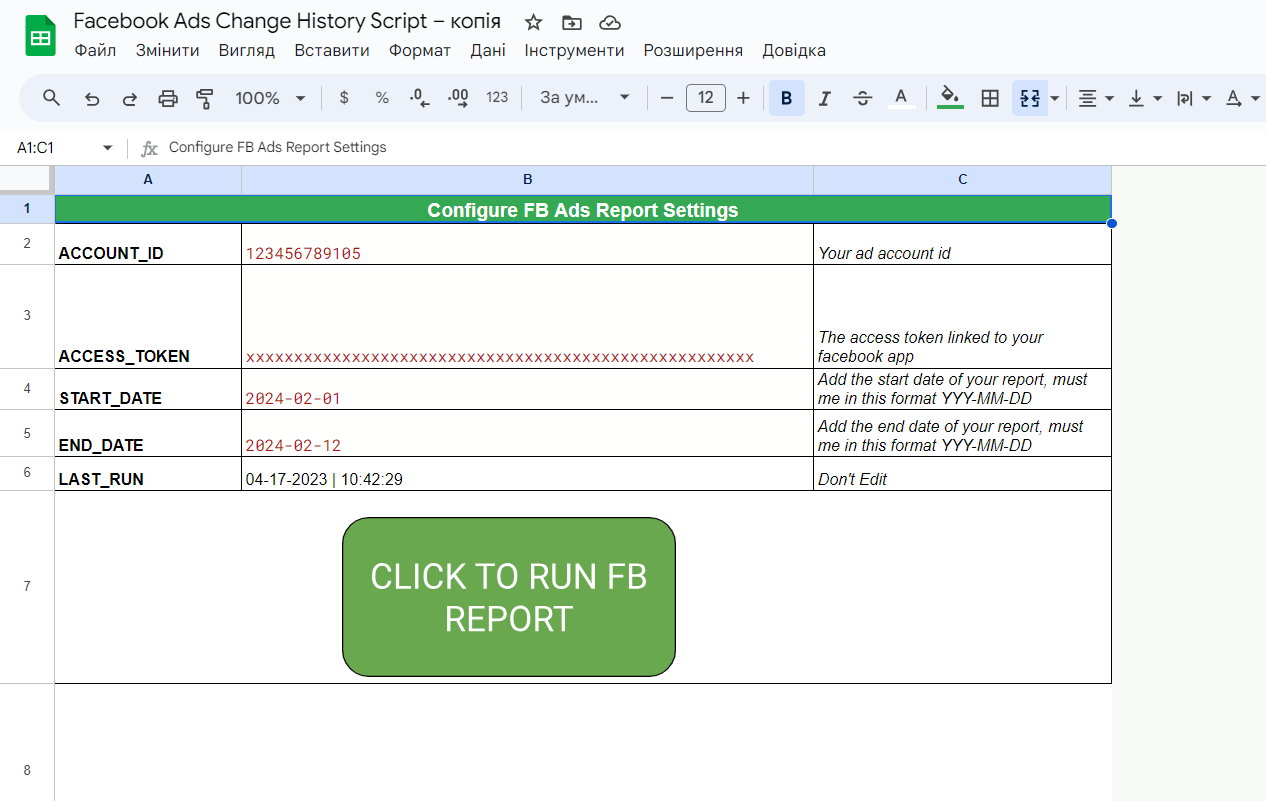
Источник: Ahmed Ali, https://optimizationup.com/
Теперь необходимо заполнить таблицу данными из своей учетной записи:
- ACCOUNT_ID: идентификатор вашей рекламной учетной записи;
- ACCESS_TOKEN: маркер доступа, который мы скопировали и сохранили выше;
- START_DATE: дата начала отчета в формате «год — месяц — день»;
- END_DATE: конечная дата отчета в формате «год — месяц — день»;
- LAST_RUN: в этом поле ничего не меняем.
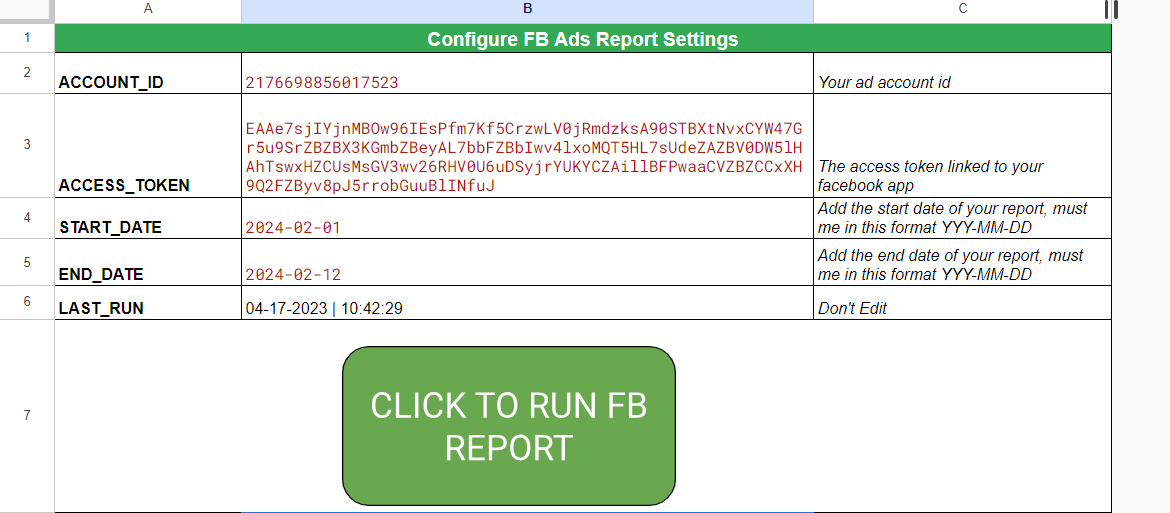
Источник: Ahmed Ali, https://optimizationup.com/
После этого нажимаем «Создать отчет». Все данные импортируются в соседнюю вкладку «История изменений».
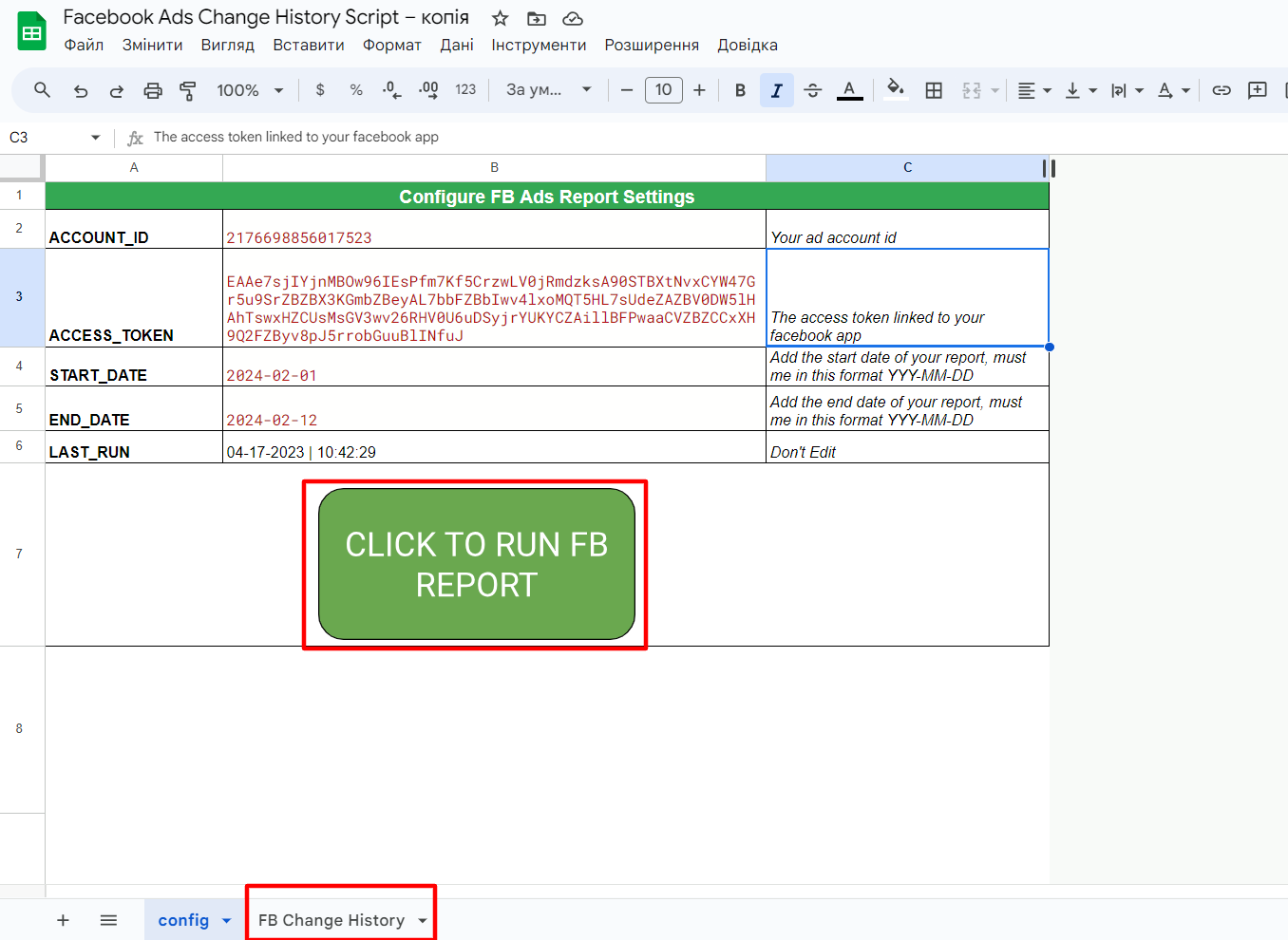
Источник: Ahmed Ali, https://optimizationup.com/
В результате мы можем ознакомиться со следующими данными:
- имя пользователя, внесшего изменения, и ID его учетной записи;
- характер, тип и время внесения изменения;
- старые и новые значения и т.д.
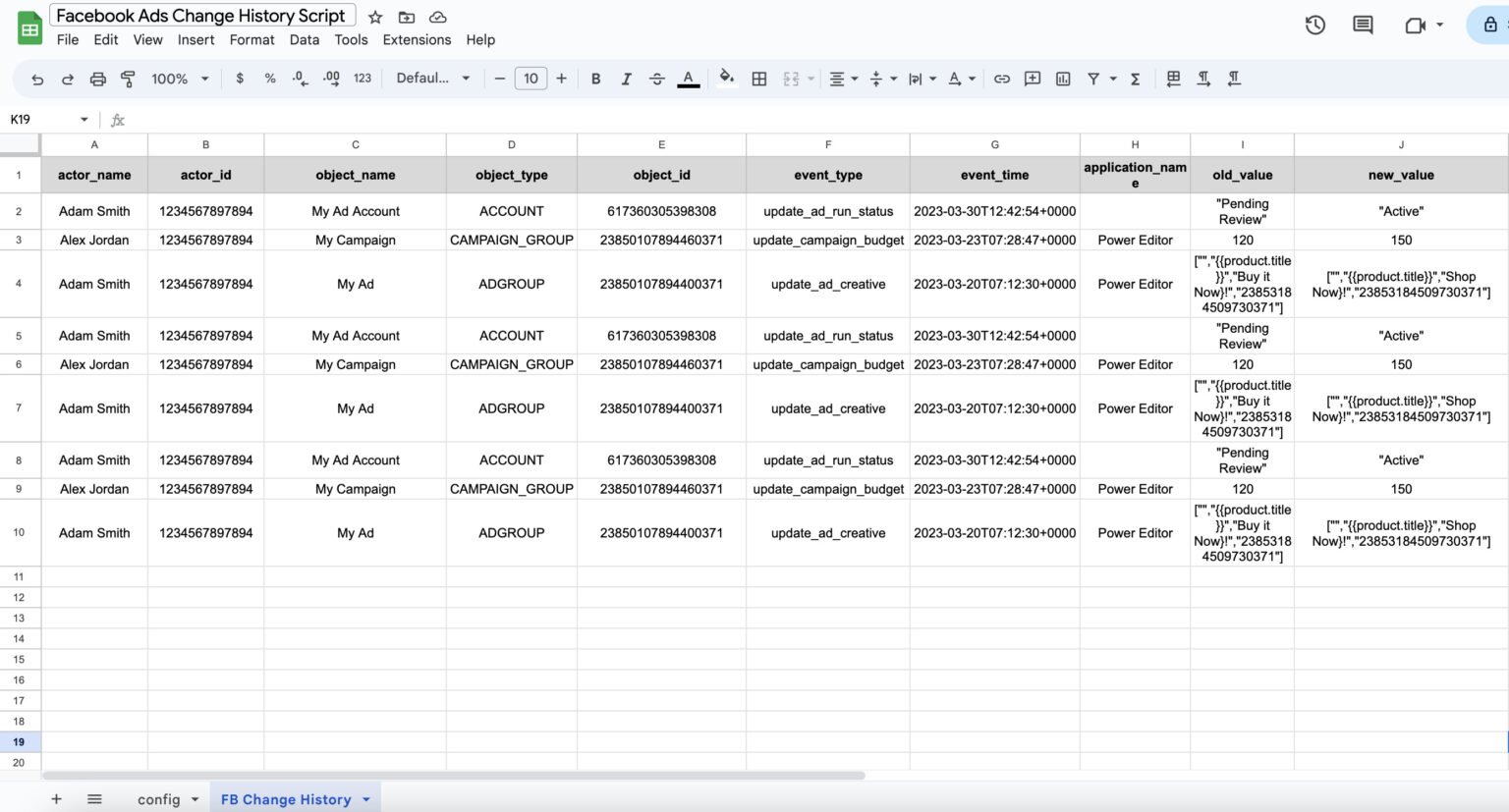
Источник: Ahmed Ali, https://optimizationup.com/
Выводы
Понимание и использование параметра истории изменений рекламы имеет решающее значение для специалистов, которые хотят оптимизировать свои рекламные кампании. Правильная и своевременная интерпретация данных поможет анализировать эффективность объявлений и принимать обоснованные решения для будущих кампаний. В этой статье мы рассмотрели несколько способов, которые помогут вам отслеживать историю активности рекламы в Facebook. В частности, полезным и удобным вариантом является создание скрипта для отслеживания данных с помощью Google Таблиц. Надеемся, что эти простые шаги максимизируют и облегчат ваши рекламные усилия на просторах Facebook!




